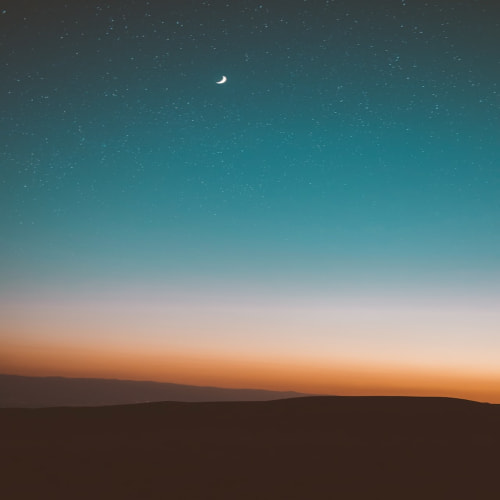🚀 Windows 10에서 Windows 11로 쉽고 빠르게 무료 업그레이드하는 비법 대공개!
안녕하세요, 여러분! 컴퓨터 사용하시면서 윈도우 운영체제는 뗄레야 뗄 수 없는 존재죠? 오늘은 정말 중요한 소식을 들고 왔습니다. 바로 Windows 10의 지원 종료와 이로 인한 Windows 11 무료 업그레이드에 대한 이야기인데요. 많은 분들이 궁금해하실 만한 내용들을 친절하고 자세하게 알려드릴게요! 😊

🗓️ Windows 10, 이제 정말 작별할 시간이에요!
아마 많은 분들이 이미 알고 계실 거예요. 마이크로소프트(Microsoft)는 Windows 10에 대한 공식적인 지원을 2025년 10월 14일에 종료한다고 발표했습니다. 😱 이 날짜가 지나면 여러분의 소중한 Windows 10 PC는 어떻게 될까요? 마치 유효기간이 지난 음식처럼 당장 못 먹게 되는 건 아니지만, 여러모로 위험에 노출될 수 있답니다.
Windows 10 지원 종료가 의미하는 바는 다음과 같아요.
- 보안 업데이트 중단 : 가장 중요하고 치명적인 부분입니다. 새로운 보안 취약점이 발견되더라도 마이크로소프트에서는 더 이상 업데이트를 제공하지 않아요. 😈 이건 마치 문단속 안 하고 집을 비워두는 것과 같아요. 해커들의 공격에 무방비 상태가 될 수 있다는 뜻이죠. 랜섬웨어, 바이러스 등 각종 사이버 위협에 고스란히 노출될 수 있습니다.
- 기술 지원 종료 : 컴퓨터에 문제가 발생했을 때 마이크로소프트의 공식적인 기술 지원을 받을 수 없게 됩니다. 문제가 생기면 직접 해결하거나 유료 서비스를 이용해야 하는 불편함이 따르겠죠. 😥
- 기능 업데이트 중단 : 새로운 기능이나 성능 개선 업데이트가 제공되지 않아요. 최신 소프트웨어나 하드웨어와의 호환성 문제도 발생할 수 있습니다. 예를 들어, 새로 구매한 프린터나 그래픽카드가 제대로 작동하지 않을 수도 있다는 이야기예요. 🔌
물론 Windows 10을 계속 사용할 수는 있지만, 보안 위협에 대한 대비가 전혀 되지 않는다는 점은 반드시 명심하셔야 해요. 마치 오래된 자동차를 계속 타는 것과 비슷해요. 당장은 괜찮겠지만, 언제 고장 날지 모르고, 사고가 났을 때 안전을 보장하기 어려운 것처럼 말이죠. 그래서 Windows 11로의 업그레이드는 선택이 아닌 필수에 가깝답니다!
💰 Windows 11, 정말 무료로 업그레이드할 수 있나요?
네! 정말 다행스럽게도, Windows 10 정품 사용자라면 Windows 11로 무료 업그레이드가 가능합니다. 👍 마이크로소프트는 아직 무료 업그레이드 마감 시점을 명확히 밝히지 않았지만, 대부분의 경우 Windows 11 공식 출시 이후에도 계속해서 무료 업그레이드를 제공하고 있어요. 그러니 너무 조급해하지 않으셔도 되지만, 지원 종료일이 다가오는 만큼 미리 준비해두시는 게 좋겠죠?
하지만 모든 Windows 10 PC가 Windows 11로 업그레이드될 수 있는 건 아니에요. 몇 가지 최소 시스템 요구 사항을 충족해야 한답니다. 이게 바로 가장 중요한 부분이니 집중해주세요!
Windows 11 최소 시스템 요구 사항
- 프로세서 (CPU) : 1GHz 이상의 64비트 듀얼 코어 프로세서 (최근 8세대 인텔 프로세서 또는 AMD 라이젠 2000 시리즈 이후의 CPU가 대부분 해당됩니다.)
- RAM : 4GB 이상 (원활한 사용을 위해서는 8GB 이상을 권장해요!)
- 저장 공간 : 64GB 이상의 저장소 (SSD가 훨씬 빠르고 좋겠죠? 최소 256GB NVMe SSD를 추천합니다.)
- 펌웨어 : UEFI, 보안 부팅(Secure Boot) 가능
- TPM : TPM(신뢰할 수 있는 플랫폼 모듈) 버전 2.0 지원 (이 부분이 가장 많은 분들이 걸리는 부분이에요! 나중에 우회하는 방법도 알려드릴게요.)
- 그래픽 카드 : DirectX 12 이상과 호환되는 WDDM 2.0 드라이버가 있는 그래픽 카드
- 디스플레이 : 대각선 9인치 이상, HD(720p) 해상도, 컬러 채널당 8비트
이 중에서도 특히 TPM 2.0과 보안 부팅은 많은 분들이 생소하게 느끼실 거예요. TPM은 Trusted Platform Module의 약자로, 암호화 키를 안전하게 저장하는 하드웨어 칩이라고 생각하시면 됩니다. 보안 부팅은 PC 부팅 시 악성코드로부터 시스템을 보호하는 기능이고요.
💡 내 PC, Windows 11 업그레이드 가능한지 어떻게 확인하나요?
가장 쉽고 정확한 방법은 마이크로소프트에서 제공하는 PC 상태 검사 앱(PC Health Check App)을 사용하는 거예요.
1. PC 상태 검사 앱 다운로드: 마이크로소프트 공식 웹사이트 접속하여 'PC 상태 검사 앱 다운로드'를 클릭하여 설치합니다.
2. 앱 실행 및 확인: 설치된 앱을 실행하고 '지금 확인' 버튼을 누르면 여러분의 PC가 Windows 11 최소 요구 사항을 충족하는지 바로 알려줍니다.
만약 "좋은 소식입니다! 이 PC는 Windows 11 요구 사항을 충족합니다."라는 메시지가 뜬다면, 축하드립니다! 🎉
바로 Windows 11 무료 업그레이드를 진행하실 수 있어요.
하지만 "이 PC는 현재 Windows 11의 시스템 요구 사항을 충족하지 않습니다."라는 메시지가 떴다면, 실망하지 마세요! 😥 대부분의 경우 TPM 2.0 또는 보안 부팅 활성화 문제일 수 있습니다. 바이오스(BIOS) 설정에서 이 기능을 활성화하거나, 레지스트리 수정을 통해 우회하는 방법도 있답니다.
다만, 이 방법은 초보자에게는 다소 어려울 수 있고, 마이크로소프트에서 공식적으로 권장하는 방법은 아니므로 주의가 필요하다는 점, 꼭 기억해주세요!
🚀 Windows 10에서 Windows 11로 무료 업그레이드하는 방법 (쉬운 순서대로!)
이제 드디어 Windows 11 무료 업그레이드를 진행할 시간입니다! 여러 가지 방법이 있지만, 가장 쉽고 권장되는 방법들을 알려드릴게요.
- 방법 1 : Windows 업데이트를 통한 업그레이드 (가장 추천!)
PC가 Windows 11 최소 시스템 요구 사항을 충족한다면, 가장 간편한 방법입니다. 마치 스마트폰 운영체제를 업데이트하는 것과 같아요.
1. Windows 업데이트 확인 : Windows 10 설정 > '업데이트 및 보안' > 'Windows 업데이트'로 이동합니다.
2. 업데이트 확인 : '업데이트 확인' 버튼을 클릭하면, Windows 11 업그레이드가 준비되어 있는지 확인합니다.
3. 업그레이드 진행 : Windows 11 업그레이드가 가능하다는 메시지가 뜨면, '다운로드 및 설치' 버튼을 클릭하여 진행합니다. 이후 안내에 따라 설치를 완료하시면 됩니다. 중간에 몇 번 재부팅될 수 있으니 충분한 시간을 가지고 진행해주세요. ⏳
- 방법 2 : Windows 11 설치 도우미 사용 (간편한 수동 업그레이드)
Windows 업데이트에서 바로 확인되지 않거나, 좀 더 능동적으로 업그레이드를 하고 싶을 때 유용합니다.
1. Windows 11 다운로드 페이지 접속 : 마이크로소프트 공식 웹사이트에 접속합니다.
2. 'Windows 11 설치 도우미' 다운로드 : 페이지 상단의 'Windows 11 설치 도우미' 섹션에서 '지금 다운로드' 버튼을 클릭합니다.
3. 설치 도우미 실행 : 다운로드된 파일을 실행하고, 안내에 따라 설치를 진행합니다. 이 도우미는 여러분의 PC를 자동으로 스캔하고 Windows 11로 업그레이드하는 과정을 도와줄 거예요.
- 방법 3 : 설치 미디어 생성 도구 또는 ISO 파일 사용 (고급 사용자)
이 방법은 새로운 PC에 Windows 11을 설치하거나, 문제가 발생했을 때 클린 설치를 하고 싶을 때 주로 사용됩니다. USB 드라이브나 DVD에 설치 미디어를 만들어야 합니다.
1. Windows 11 다운로드 페이지 접속 : 위에서 설명한 마이크로소프트 공식 다운로드 페이지에 접속합니다.
2. 'Windows 11 설치 미디어 만들기' 또는 'Windows 11 디스크 이미지(ISO) 다운로드' 선택 : 필요한 옵션을 선택하여 지시에 따라 진행합니다.
3. 설치 미디어 생성 또는 ISO 다운로드 : USB 드라이브(최소 8GB 이상)를 준비하여 부팅 가능한 설치 미디어를 만들거나, ISO 파일을 다운로드합니다.
4. 클린 설치 진행 : 생성된 USB 또는 ISO 파일을 이용하여 PC를 부팅하고, Windows 11 설치 과정을 진행합니다.
* 주의할 점 : 이 방법은 기존 데이터가 삭제될 수 있으므로, 반드시 중요한 파일은 미리 백업해주세요! 💾
🧐 TPM 2.0 및 보안 부팅 우회 방법 (주의 필요!)
만약 여러분의 PC가 TPM 2.0이나 보안 부팅을 지원하지 않아 PC 상태 검사 앱에서 실패 메시지가 떴다면, 레지스트리 편집을 통해 이 제한을 우회할 수 있습니다. 하지만 이는 마이크로소프트에서 공식적으로 권장하는 방법이 아니며, 추후 보안 업데이트가 제한되거나 문제가 발생할 가능성도 있다는 점을 충분히 인지하셔야 해요. 마치 정식 도로가 아닌 샛길로 가는 것과 같아서, 위험 부담이 있다는 뜻이죠.
레지스트리 편집을 통한 우회 방법 (참고용이며, 신중하게 진행하세요!)
1. 레지스트리 편집기 실행 : `Windows 키 + R`을 눌러 실행 창을 열고 `regedit`를 입력 후 Enter를 누릅니다.
2. 경로 이동 : `HKEY_LOCAL_MACHINE\SYSTEM\Setup\MoSetup` 경로로 이동합니다. (만약 `MoSetup` 키가 없다면, `Setup`에서 마우스 우클릭 > 새로 만들기 > 키를 선택하여 `MoSetup`을 생성합니다.)
3. 새 DWORD(32비트) 값 생성 : `MoSetup` 폴더를 선택한 상태에서 오른쪽 빈 공간에 마우스 우클릭 > 새로 만들기 > `DWORD(32비트) 값`을 선택합니다.
4. 값 이름 변경 및 데이터 설정 : 새로 생성된 값의 이름을 `AllowUpgradesWithUnsupportedTPMOrCPU`로 변경하고, 더블클릭하여 '값 데이터'를 `1`로 설정한 후 '확인'을 누릅니다.
5. 재부팅 후 Windows 11 설치 진행 : PC를 재부팅한 후, 위에서 설명한 'Windows 11 설치 도우미' 또는 '설치 미디어 생성 도구'를 이용하여 Windows 11 업그레이드를 다시 시도하시면 됩니다.
다시 한번 강조하지만, 이 방법은 시스템에 예상치 못한 문제를 야기할 수 있으므로 신중하게 고려하시고, 중요한 데이터는 반드시 백업해두시길 바랍니다! ⚠️
🎁 Windows 11, 왜 업그레이드해야 할까요? (새로운 기능과 더 나은 보안)
Windows 11은 단순히 버전 숫자만 올라간 것이 아니에요. 사용자 편의성과 보안, 그리고 성능 면에서 다양한 개선이 이루어졌답니다.
- 새로운 디자인과 사용자 인터페이스 : 중앙에 정렬된 시작 메뉴와 작업 표시줄, 둥근 모서리 디자인 등 더욱 현대적이고 깔끔한 모습으로 바뀌었습니다. 마치 새로운 옷을 입은 듯 산뜻한 느낌을 받을 수 있어요. 🎨
- 향상된 생산성 : 스냅 레이아웃, 스냅 그룹 기능을 통해 여러 개의 창을 효율적으로 관리할 수 있어 멀티태스킹이 훨씬 편리해졌어요. 마치 책상 정리를 도와주는 비서가 생긴 것과 같아요!
- 강화된 보안 : TPM 2.0 및 보안 부팅과 같은 최신 보안 기술을 기본으로 요구하여 외부 위협으로부터 PC를 더욱 안전하게 보호합니다. 🛡️
- Microsoft Teams 통합 : 재택근무나 온라인 학습이 보편화된 요즘, Microsoft Teams가 기본으로 통합되어 있어 가족, 친구, 동료들과 쉽게 소통할 수 있습니다. 🗣️
- 안드로이드 앱 지원(일부 지역 및 제한적) : 아마존 앱스토어를 통해 안드로이드 앱을 Windows 11에서 실행할 수 있게 되어, PC의 활용도가 더욱 높아졌습니다. 📱
- 더 빠른 성능 : 전반적인 시스템 최적화를 통해 부팅 속도나 앱 실행 속도 등이 향상되어 더욱 쾌적한 사용 환경을 제공합니다. 🚀
물론 새로운 운영체제에 적응하는 데 시간이 필요할 수도 있지만, 장기적인 관점에서 보면 Windows 11로의 업그레이드는 여러분의 PC 경험을 한 단계 더 발전시킬 수 있는 좋은 기회가 될 거예요.
마지막으로 드리는 말씀!
Windows 10 지원 종료는 피할 수 없는 현실입니다. 다가오는 2025년 10월 14일까지는 충분한 시간이 있으니, 지금부터 차근차근 Windows 11 무료 업그레이드를 준비하시길 바랍니다. 앞서 말씀드린 방법들을 참고하셔서 안전하고 스마트한 PC 생활을 즐기시길 응원합니다!
관련 글 더보기
2025.02.07 - [기타 툴 및 서비스] - 마이크로소프트 투두(Microsoft To Do), 간단한 할 일 관리 툴
마이크로소프트 투두(Microsoft To Do), 간단한 할 일 관리 툴
마이크로소프트 투두(Microsoft To Do), 간단한 할 일 관리 툴 📌 요즘 해야 할 일이 많아지면서 일정 관리가 필수가 되었죠! 📅 하지만 복잡한 일정 관리 앱은 오히려 부담스럽고, 간단하면서도 직
google.mblue.co.kr
'기타 툴 및 서비스' 카테고리의 다른 글
| 챗GPT 오류, 이제 당황하지 마세요! 🤖 해결 방법 완벽 가이드 (2) | 2025.06.16 |
|---|---|
| Windows 11 작업 표시줄에 자주 쓰는 앱, 폴더 고정하는 완벽 가이드! 📁 (1) | 2025.06.13 |
| 2025년 종합소득세 원클릭 환급, 5분만에 끝내는 신청 방법 (0) | 2025.04.22 |
| 마이크로소프트 투두(Microsoft To Do), 간단한 할 일 관리 툴 (0) | 2025.02.07 |
| 갤럭시 '써클 투 서치' 기능 완벽 정리! 🔍 (0) | 2025.02.04 |